ppt绘制带尾巴的箭头的教程
时间:2023-04-18 11:26:55作者:极光下载站人气:100
作为一款热门的办公软件,ppt软件深受用户的喜爱,其中强大的功能让用户能够制作出生动有趣的演示文稿,因此ppt软件拥有着不少的忠实用户,当用户在编辑演示文稿时,可以根据自己的需求来在幻灯片上添加各种各样的形状元素,最近小编就看到有用户问到ppt如何绘制带尾巴的箭头的问题,这个问题其实很好解决,用户直接在插入形状中找到自己需要的箭头样式,接着利用编辑顶点来将箭头的顶点全部显示出来,随后进入需要将尾部的一个顶点删除来进行绘制即可解决问题,那么下面就和小编一起来看看这个问题详细的操作过程吧,感兴趣的用户也可以来看看,希望用户能够从中获取到有用的信息。
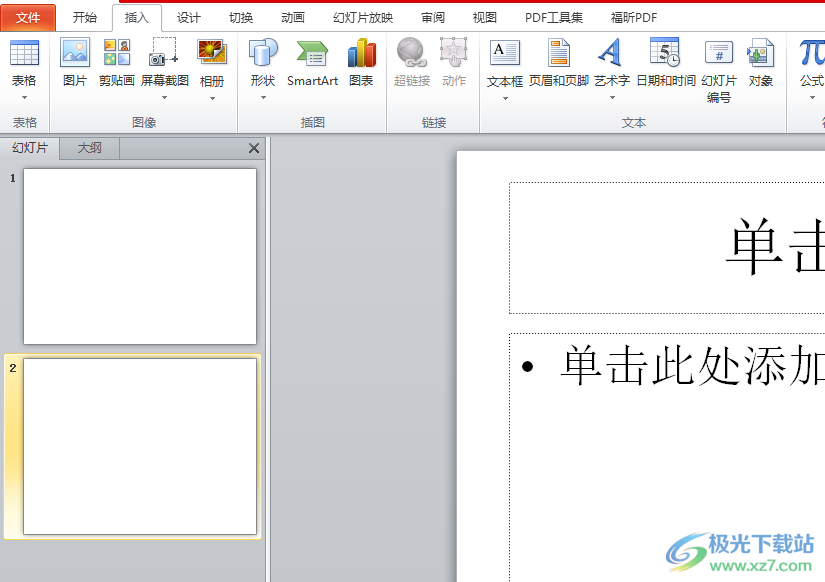
方法步骤
1.用户在ppt软件中打开演示文稿文件,并来到编辑页面上来进行设置
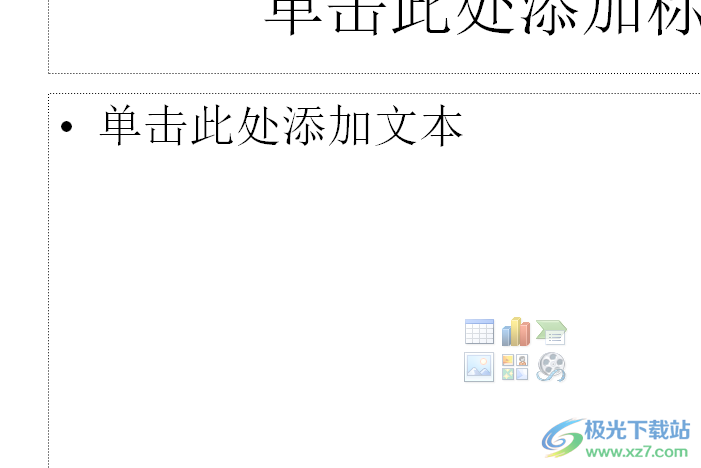
2.用户在页面上方的菜单栏中点击插入选项,将会显示出选项卡,选择其中的形状选项
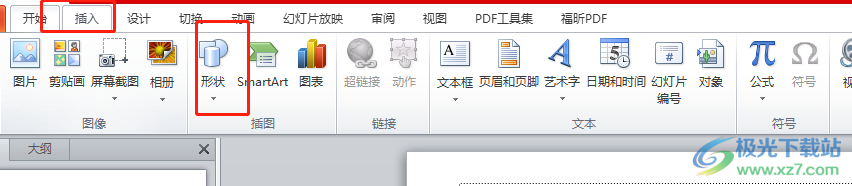
3.接着会拓展出下拉菜单,用户根据自己的喜好选择箭头并在页面上绘制出来
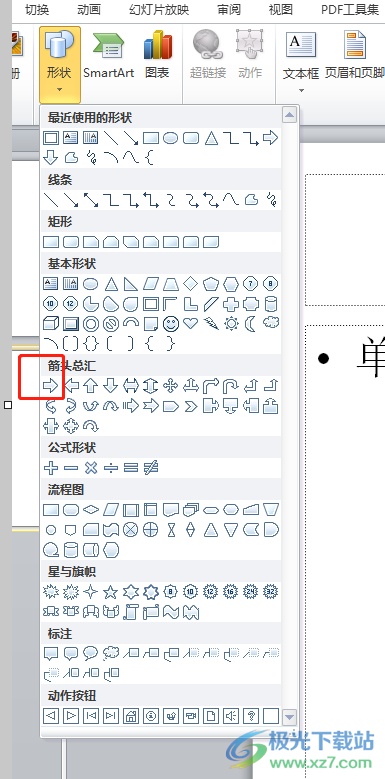
4.绘制出合适大小的箭头后,用户用鼠标右键点击,在打开的右键菜单中用户选择编辑顶点选项
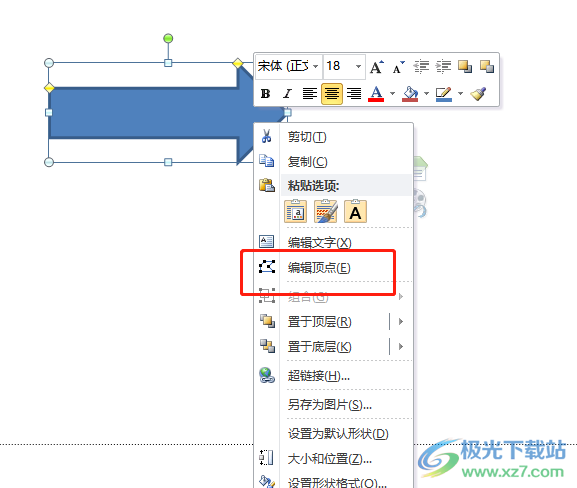
5.这时可以在箭头上看到显示出来的顶点,用户需要将箭头尾部的一个顶点删除,直接用鼠标右键点击,在弹出来的右键菜单中点击删除顶点选项即可
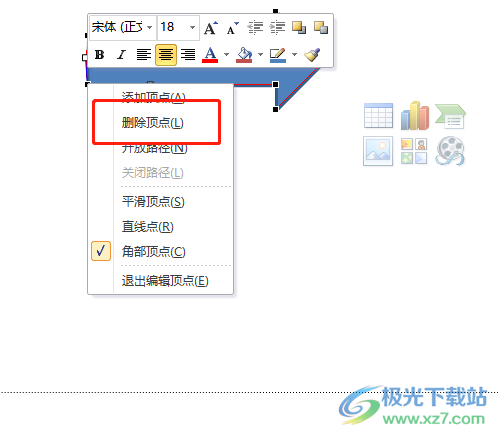
6.成功删除顶点后,用户直接拖拽尾部剩下的顶点就可以绘制出带尾巴的箭头了
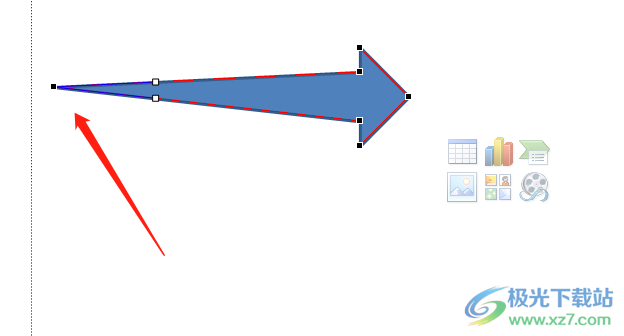
ppt软件能够很好的满足用户的演示需求,可以将其中的文本内容生动形状的展示出来,用户在编辑的过程中,想要在页面上绘制出带尾巴的箭头,就可以利用插入形状来绘制出正常的箭头样式,接着再利用编辑顶点功能来进行设置即可实现,方法简单易懂,因此有需要的用户可以来看看小编的教程。

大小:10.22 MB版本:永久激活版(附激活密钥)环境:WinXP, Win7, Win10
- 进入下载

网友评论